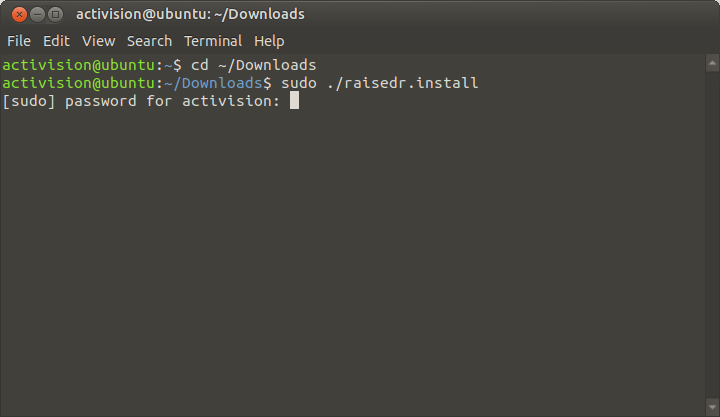Installation
Auf Windows
Raise Data Recovery ist eine plattformübergreifende Lösung, die auf allen Betriebssystemen der Windows-Familie ab Windows® XP mit Service Pack 3 und höher installiert werden kann.
Wichtig: Laden Sie bitte die Softwareinstallationsdatei nicht herunter und installieren Sie die Anwendung nicht auf dem Laufwerk, von dem Sie Ihre Daten verloren haben. Dies kann zu ihrer dauerhaften Löschung führen und Ihre weiteren Versuche zur Datenrettung wirkungslos machen. Wenn die Informationen, die Sie wiederherstellen müssen, von einer Nicht-Systempartition verloren gegangen sind, sollten Sie sich besser für die Systempartition entscheiden, um das Programm herunterzuladen und zu installieren. Und falls Sie Datenverlust von der Systempartition erleiden, wird es empfohlen, das betroffene Systemlaufwerk als externen Datenspeicher an einen anderen Computer anzuschließen.
Laden Sie zunächst die EXE-Datei des Softwareinstallationsprogramms von der Download-Seite herunter, indem Sie rechts auf dem Bildschirm auf die Schaltfläche "Download für Windows" klicken. Warten Sie, bis der Download abgeschlossen ist.
Öffnen Sie die heruntergeladene ausführbare Datei, um den Installationsvorgang zu starten. Wählen Sie im ersten Schritt die Sprache des Softwareinstallationsprogramms und klicken Sie auf die Schaltfläche "Start".
Sehen Sie sich die Begrüßungsnotiz an und klicken Sie unten auf die Schaltfläche "Weiter", um fortzufahren.
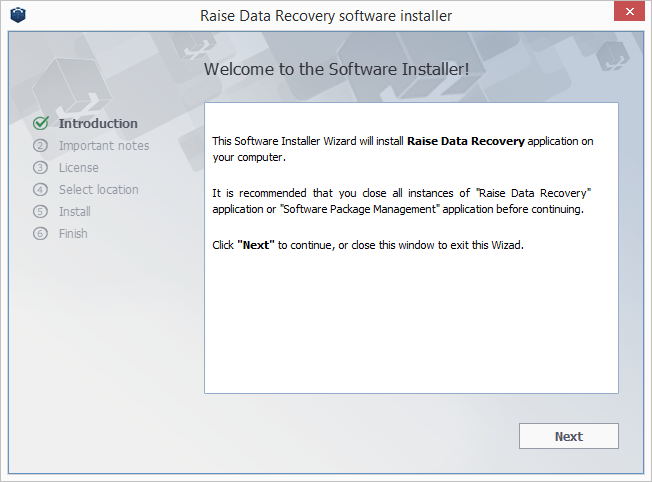
Lesen Sie bitte alle Hinweise auf dem nächsten Bildschirm sorgfältig durch und bestätigen Sie, dass Sie sie verstanden haben, indem Sie das entsprechende Kontrollkästchen unten ankreuzen.
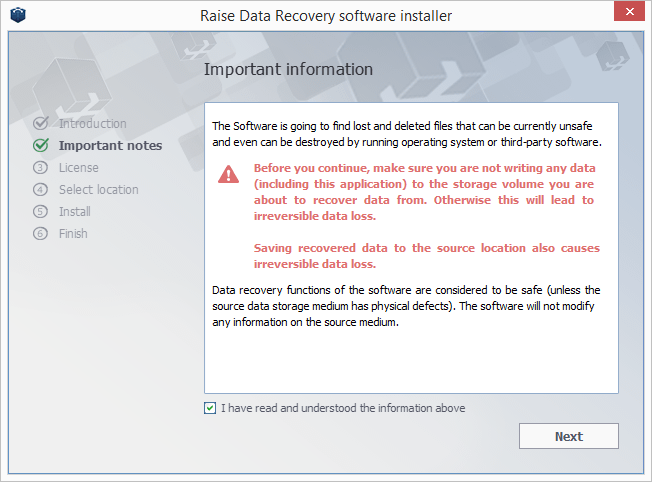
Im folgenden Schritt müssen Sie sich mit der Endbenutzer-Lizenzvereinbarung (EULA) für die Software vertraut machen. Lesen Sie sie aufmerksam durch und akzeptieren Sie die Bedingungen, indem Sie unten im Fenster ein Häkchen neben der entsprechenden Option setzen. Die Annahme der Bedingungen von EULA ist obligatorisch und Sie gelangen erst zum nächsten Schritt, wenn Sie diese bestätigen.
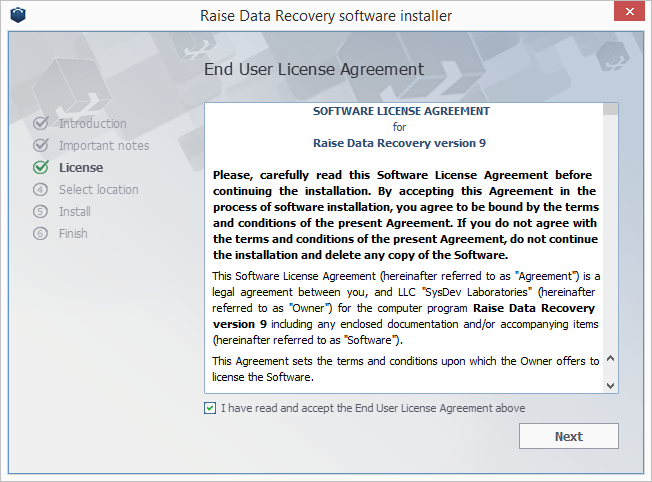
Wählen Sie dann einen Ordner aus, in dem die Software installiert werden soll. Klicken Sie auf die Schaltfläche "Durchsuchen", um ihn zu finden, oder behalten Sie einfach den Ordner bei, der vom Installationsprogramm automatisch ausgewählt wurde. Im Falle der Aktualisierung der zuvor installierten Software wählt das Installationsprogramm automatisch den Ordner aus, in dem die vorherige Softwareversion installiert wurde.
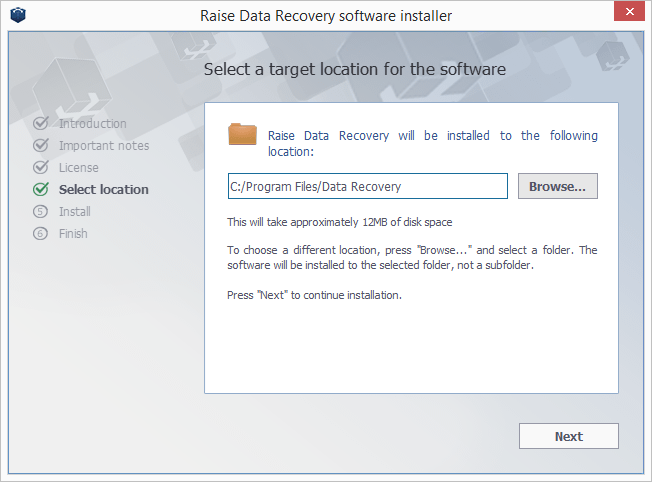
In der nächsten Phase beginnt die Installation. Sobald der Vorgang abgeschlossen ist, wählen Sie zwischen zwei Optionen: "Raise Data Recovery jetzt starten" und "Software-Website besuchen" und kreuzen Sie die erforderliche Option an oder überspringen Sie diesen Schritt und klicken Sie einfach unten auf die Schaltfläche "Schließen".
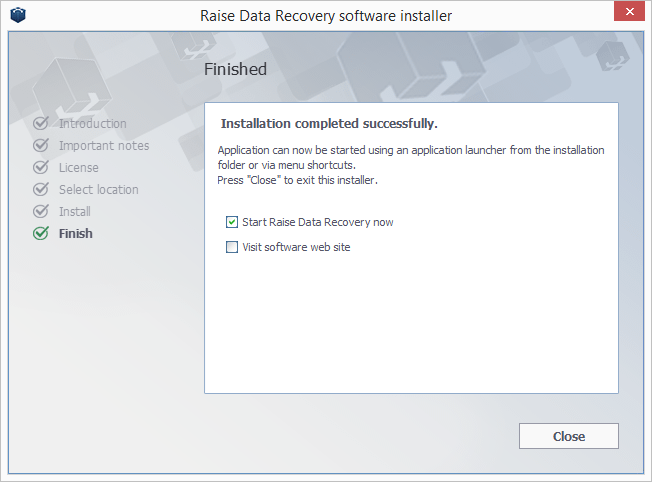
Sie können das Programm auch später ausführen, indem Sie auf seine Verknüpfung im Windows-Startmenü klicken ("Alle Programme" -> Softwaregruppe (standardmäßig "Data recovery") -> Raise Data Recovery).
Auf macOS
Das Programm Raise Data Recovery kann auf allen macOS-Versionen ab 11 Big Sur installiert werden.
Wichtig: Laden Sie bitte die Softwareinstallationsdatei nicht herunter und installieren Sie die Anwendung nicht auf dem Laufwerk, von dem Sie Ihre Daten verloren haben. Dies kann zu ihrer dauerhaften Löschung führen und Ihre weiteren Versuche zur Datenrettung wirkungslos machen. Wenn die Informationen, die Sie wiederherstellen müssen, von einer Nicht-Systempartition verloren gegangen sind, sollten Sie sich besser für die Systempartition entscheiden, um das Programm herunterzuladen und zu installieren. Und falls Sie Datenverlust von der Systempartition erleiden, wird es empfohlen, das betroffene Systemlaufwerk als externen Datenspeicher an einen anderen Computer anzuschließen.
Laden Sie erstens die Datei "raisedr.zip" von der Download-Seite herunter, indem Sie rechts auf die Schaltfläche "Download für macOS" klicken. Warten Sie, bis der Download abgeschlossen ist.
Extrahieren Sie die Installationsdatei aus dem heruntergeladenen ZIP-Archiv, indem Sie es im Finder öffnen. Führen Sie die .install-Datei aus, um das Installationsprogramm zu starten.
Sobald die Installation abgeschlossen ist, öffnen Sie den Ordner "Programme" (drücken Sie die Tasten "⇧Shift + ⌘ Cmd + A"), suchen Sie Raise Data Recovery in der Liste und verwenden Sie das entsprechende Symbol, um die Anwendung auszuführen.
Auf Linux
Die Anwendung Raise Data Recovery kann auf den meisten modernen Linux-Distributionen installiert werden, beginnend mit Debian Linux 6.0 oder kompatibel und höher.
Wichtig: Laden Sie bitte die Softwareinstallationsdatei nicht herunter und installieren Sie die Anwendung nicht auf dem Laufwerk, von dem Sie Ihre Daten verloren haben. Dies kann zu ihrer dauerhaften Löschung führen und Ihre weiteren Versuche zur Datenrettung wirkungslos machen. Wenn die Informationen, die Sie wiederherstellen müssen, von einer Nicht-Systempartition verloren gegangen sind, sollten Sie sich besser für die Systempartition entscheiden, um das Programm herunterzuladen und zu installieren. Und falls Sie Datenverlust von der Systempartition erleiden, wird es empfohlen, das betroffene Systemlaufwerk als externen Datenspeicher an einen anderen Computer anzuschließen.
Laden Sie zunächst die Datei "raisedr.tar.xz" von der Download-Seite herunter, indem Sie rechts auf die Schaltfläche "Download für Linux" klicken. Warten Sie, bis das Downloadverfahren abgeschlossen ist.
Extrahieren Sie den Inhalt des erhaltenen Archivs. Gehen Sie dann zu dem Ordner, in den Sie es extrahiert haben, und führen Sie die .install-Datei aus, um das Softwareinstallationsprogramm zu starten. Dazu müssen Sie möglicherweise Ihr Benutzerpasswort eingeben.
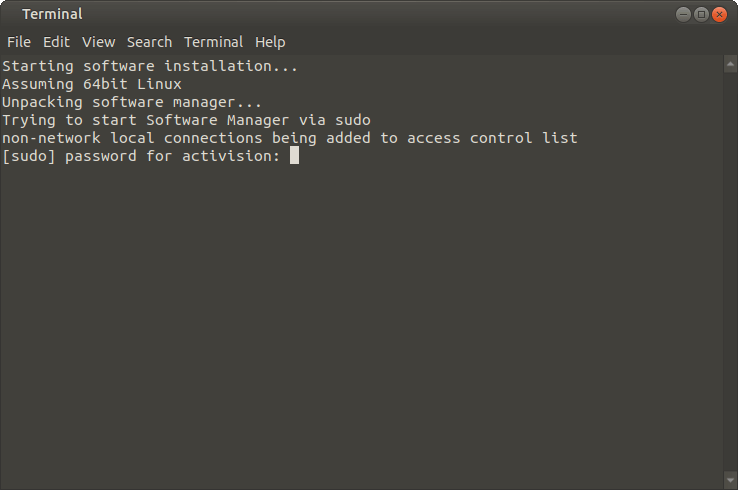
Befolgen Sie die Anweisungen des Softwareinstallationsprogramms, um die Installation abzuschließen.
Wenn die Standardinstallation fehlschlägt, können Sie versuchen, die Software über das Terminal zu installieren. Öffnen Sie dazu im Terminal den Ordner, in den Sie das heruntergeladene Archiv extrahiert haben, mit dem Befehl "cd" (z. B. cd ~/Downloads).
Führen Sie das "install"-Skript als lokaler Administrator aus:
"sudo ./raisedr.install" oder "su root -c ./raisedr.install"